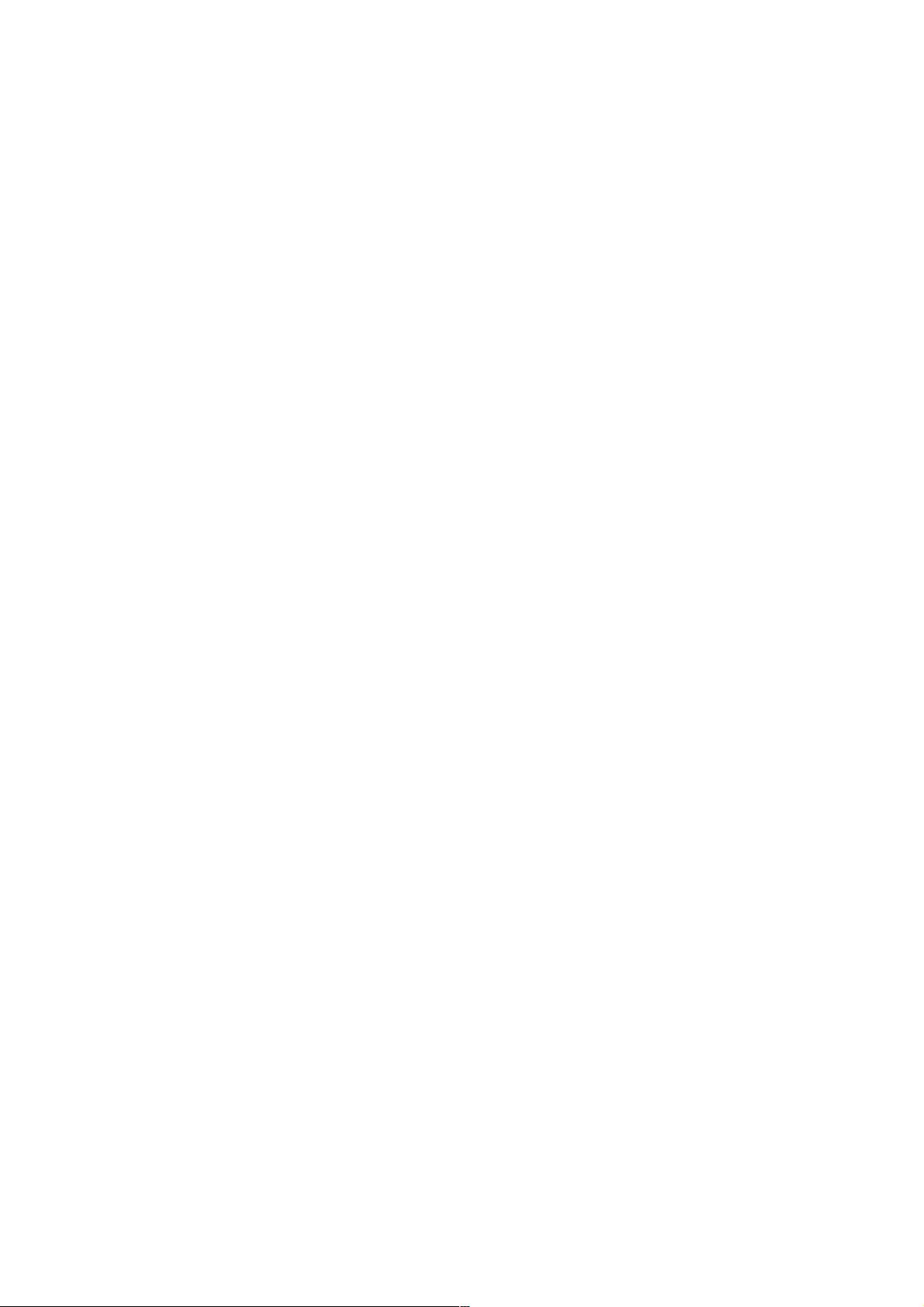PowerShell脚本数字签名:步骤与证书创建
22 浏览量
更新于2024-08-31
收藏 175KB PDF 举报
"Powershell 脚本数字签名实现方法"
在Powershell环境中,数字签名对于确保脚本的安全性和防止恶意篡改至关重要。数字签名能够验证脚本的来源和完整性,让使用者信任并执行未经修改的脚本。以下是Powershell脚本数字签名的详细实现步骤:
1. **理解数字签名**
数字签名是一种加密技术,通过它,脚本作者可以对脚本进行认证,确保脚本未经篡改。签名过程包括使用证书(一种包含公钥和私钥的电子文档)对脚本内容进行哈希运算,然后使用私钥加密哈希值。接收者使用证书的公钥解密哈希值,再对比原始脚本的哈希值,以确认脚本的完整性和作者身份。
2. **获取或创建证书**
在Powershell中,证书用于数字签名。证书包含一对密钥,一个私钥(不公开)用于签名,一个公钥(公开)用于验证。系统可以使用内置的证书存储来管理和查找证书。用户可以使用`Get-ChildItem Cert:`命令查看证书存储。
3. **创建自签名证书**
自签名证书是为自己的脚本签名的一种简便方式。可以使用`makecert.exe`工具创建自签名证书。该工具通常随.NET Framework一起安装,可能位于Visual Studio的工具目录下。运行`makecert.exe`时,需要指定证书参数,例如 `-pe` (个人私钥可导出),`-r` (创建自签名证书),`-n` (指定证书主体名称),`-eku` (扩展密钥用途,必须设置为代码签名) 和 `-ss` (将证书存入特定存储区)。创建的证书将自动存储在`CurrentUserMy`路径下。
4. **查看和选择证书**
创建的证书可以通过Powershell的`Get-ChildItem Cert:`命令查看。例如,可以输入`Get-ChildItem Cert:CurrentUserMy`来列出个人存储中的所有证书,然后根据需要选择匹配的证书进行签名。
5. **对脚本进行签名**
有了合适的证书后,可以使用`Set-AuthenticodeSignature`命令对Powershell脚本进行签名。例如:
```powershell
Set-AuthenticodeSignature -FilePath .\MyScript.ps1 -Certificate (Get-ChildItem Cert:\CurrentUser\My\[Thumbprint])
```
其中`[Thumbprint]`应替换为证书的指纹。
6. **验证签名**
用户在执行签名脚本前,可以通过`Get-AuthenticodeSignature`命令检查脚本的签名状态,以确保其有效性。
通过以上步骤,Powershell脚本的数字签名流程就完成了。这增加了脚本的信任度,有助于防止恶意软件的传播,并允许系统策略仅执行已签名的脚本,从而提高安全性。请注意,自签名证书虽然简单,但在某些场景下可能不被操作系统完全信任,可能需要使用由权威证书颁发机构签署的证书来提供更高的信任级别。
1530 浏览量
516 浏览量
点击了解资源详情
2024-10-08 上传
2024-11-08 上传
835 浏览量
105 浏览量
点击了解资源详情
399 浏览量
weixin_38610815
- 粉丝: 4
- 资源: 870
最新资源
- TWinSoftSetup_11.00.1347编程软件.zip
- statisticalModel:这是为了存储统计模型
- VR-Viz:基于A框架的React组件,用于VR中的数据可视化
- 基于HTML实现的宽屏大气咖啡商店响应式网站模板5293(css+html+js+图样)
- 技嘉B460M小雕Elite+10400.zip
- bulid_new.rar
- passwordGenerator
- USB_PPM_Joystick:Arduino适配器,用于RC远程控制PPM信号到USB HID游戏杆
- 正泰NIOG1Y系列油田抽油机节能变频柜.rar
- code码
- Xshell连接工具 XshellXftpPortable.zip
- The-Brooding-Fighting-Forces
- Archity-开源
- 罗克韦尔自动化半导体与电子行业FMCS系统解决方案.zip
- 家纺用品网上销售管理系统-毕业设计
- uri-judge:C ++中的URI判断问题(cpp)